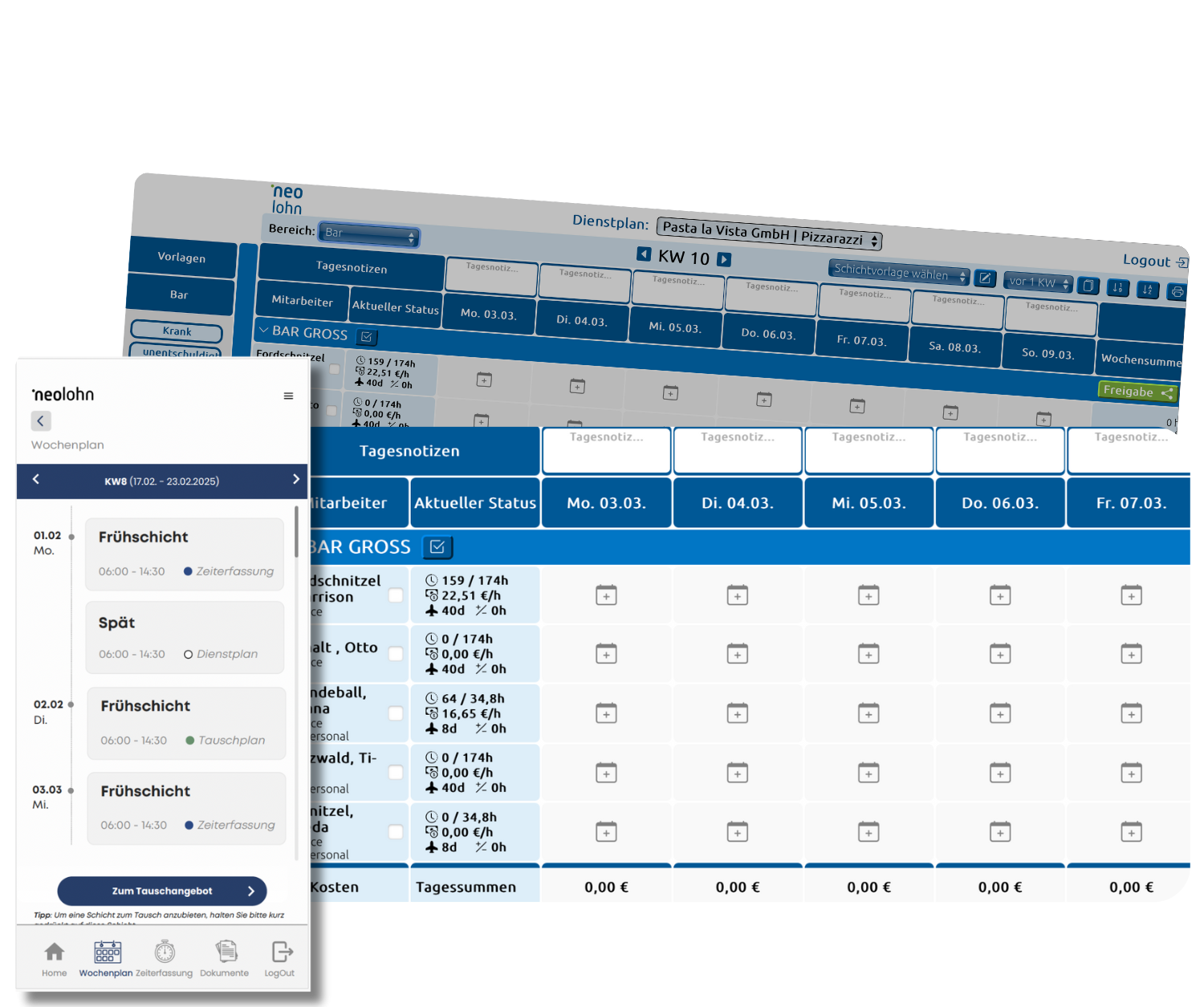Einfacher Einstieg & Individuelle Unterstützung
Support & Schulungsangebote: Alles rund um neolohn
Mit unseren Schulungsvideos und persönlichen Terminen machen wir dir den Start mit neolohn so einfach wie möglich. Lerne Schritt für Schritt alle Funktionen kennen und erfahre, wie du mit wenigen Klicks Zeit und Kosten sparen kannst. Egal, ob du Hilfe bei der Einrichtung benötigst oder Fragen zur optimalen Nutzung hast – unser Support-Team steht dir jederzeit zur Seite. Buche dir einfach einen Termin und lass dich individuell beraten!
Für Supportanfragen erreichen Sie uns telefonisch unter der Rufnummer 089 2000 19595.
FAQ zu neolohn
Antworten auf die wichtigsten Fragen zu Verträgen, Zuschlägen und optimaler Nutzung des Effektivlohns
In Neolohn gibt es verschiedene Rollen wie Sachbearbeiter, Chef vom Dienst (Budget), Chef vom Dienst, Dienstplaner, Zeitenpfleger und Zeiterfassung. Jede Rolle hat unterschiedliche Rechte – vom Verwalten von Mitarbeitern bis hin zum reinen Zugriff auf den Dienstplan.
https://handbuch.neolohn.de/books/iw2-neolohn/page/8-benutzer-und-rollen
Der digitale Personalbogen ermöglicht es neuen Mitarbeitern, ihre Daten wie Adresse, Steuer-ID oder Bankverbindung selbstständig online auszufüllen. Der Bogen wird anschließend direkt in der Software unter Bewerbungen angezeigt und bei Übernahme automatisch in die Mitarbeiter-Maske übernommen – schnell, sicher und ohne manuelle Übertragung.
https://handbuch.neolohn.de/books/iw2-neolohn/page/digitaler-personalbogen
Du kannst Bewerber direkt über das Bewerberportal (Symbol neben Verwaltung – Icon einfügen!) einladen. Dazu gibst du ihre E-Mail-Adresse ein oder sendest ihnen den Link zum Portal. Der Bewerber erhält anschließend eine E-Mail mit Link und Zugangscode, um den Bogen auszufüllen.
https://handbuch.neolohn.de/books/iw2-neolohn/page/digitaler-personalbogen
Über das Menü Berichte kannst du die monatliche Sammeldatei mit allen Lohnabrechnungen hochladen – entweder per Klick oder per Drag & Drop in das Feld „Lohnabrechnungen aus Schnittstellensystem hochladen“. Wählst du die Option mit Verteilung, erscheinen die Abrechnungen automatisch im Postfach der Mitarbeiter-App.
https://handbuch.neolohn.de/books/iw2-neolohn/page/iw-210-probelohnabrechnungen-und-fertige-lohnabrechnungen-in-neolohn-hochladen
Über die Verwaltung unter Stammdaten → Unternehmen → Betriebsstätte kannst du die gewünschte Betriebsstätte registrieren. Nach Erhalt des 20-stelligen Aktivierungscodes von der ITSG gibst du diesen im Feld Activation Code ein und klickst auf Betriebsstätte aktivieren. Danach kannst du Mitarbeiter in der Übersicht der Mitarbeitermaske mit nur einem Klick sofort melden.
https://handbuch.neolohn.de/books/iw2-neolohn/page/sofortmeldung-in-neolohn
Mitarbeiter können ihre Arbeitszeiten über die MA-App entweder per QR-Code-Scan oder über einen persönlichen Registrierungscode auf einem Tablet oder einem anderen internetfähigen Gerät erfassen. Dazu legst du zunächst in der Verwaltung einen externen System-Benutzer mit der Rolle „Zeiterfassung“ an und richtest auf dem Tablet die Zeiterfassungsseite ein, indem du die URL ([Ihre-Kundennummer].neolohn.de/zeiterfassung) aufrufst. Danach können Mitarbeiter den auf dem Tablet angezeigten QR-Code scannen oder alternativ ihren Registrierungscode eingeben, um sich ein- und auszuchecken. Die erfassten Zeiten werden automatisch in Neolohn im Bereich Zeiten gespeichert.
https://handbuch.neolohn.de/books/iw2-neolohn/page/3-zeiterfassung
Die MA-App ist browserbasiert – sie ist nicht im App Store oder Android Store verfügbar. Nachdem du den Mitarbeiter in der Software für die MA-App aktiviert hast, erhält er zwei E-Mails von „Neolohn by twodoxx“. In der ersten verifiziert er seine E-Mail und legt ein Passwort fest, in der zweiten findet er Installations- und Nutzungshinweise. Danach kann er sich in der MA-App einloggen, indem er im Browser die Website https://[firmen-kundennummer].neolohn.de/ma-app aufruft. (Bitte „firmen-kundennummer“ mit der tatsächlichen Firmen-Kundennummer ersetzen)
https://handbuch.neolohn.de/books/iw2-neolohn/page/registrierung-zur-neolohn-mitarbeiter-app
Am Ende eines Abrechnungszeitraums kannst du die Bewegungsdaten aus Neolohn exportieren. Dazu wählst du in Verwaltung → Stammdaten → Betriebsstätte → Schnittstellen das Programm deines Steuerberaters aus und hinterlegst die Berater- und Mandantennummer. Stelle sicher, dass die Lohnarten mit den richtigen Exportnummern und die Personalnummern der Mitarbeiter korrekt hinterlegt sind. Nach Abschluss des Abrechnungsmonats erstellst du über Export & Abschluss die Datei, die per E-Mail oder Download bereitgestellt und dann in das Lohnprogramm des Steuerberaters importiert werden kann.
https://handbuch.neolohn.de/books/iw2-neolohn/page/1lohnubertragungexport-an-den-steuerberater
Im Bereich Mitarbeiter → Zeiten kannst du Arbeitszeiten direkt in der Monatsübersicht eingeben. Klicke auf den gewünschten Tag, gib die Zeiten im Format z. B. 08:00 – 16:00 ein und drücke Enter. Mit den Pfeiltasten auf der Tastatur kannst du zum nächsten Tag springen. Um Zeiten zu löschen, markiere den Tag und drücke die Entf-Taste. Urlaubstage müssen im Reiter Zeitkonto bearbeitet werden.
https://handbuch.neolohn.de/books/iw2-neolohn/page/2-manuelle-zeiterfassung
Die MA-App ist browserbasiert und wird nicht über App Stores verteilt.
Für iPhone: Der Mitarbeiter öffnet Safari, ruft die MA-App-Startseite auf (ihrekdnr.neolohn.de/ma-app), meldet sich an, tippt unten auf das „Teilen“-Symbol, wählt „Zum Home-Bildschirm“ aus, kann den App-Namen anpassen und klickt auf „Hinzufügen“.
Für Android: Der Mitarbeiter öffnet den Webbrowser, ruft die MA-App-Startseite auf, meldet sich an, tippt oben rechts auf die drei Punkte, wählt „App installieren“ und bestätigt die Installation. Die App wird danach als Icon auf dem Home-Bildschirm abgelegt und ist direkt zugänglich.
https://handbuch.neolohn.de/books/iw2-neolohn/page/2-installation-iphone
https://handbuch.neolohn.de/books/iw2-neolohn/page/3-installation-android
Das Basisfixum ist der Bruttolohn pro Stunde (z. B. 10 €). Der Effektivlohn ist der vereinbarte garantierte Nettolohn pro Stunde (z. B. 15 €). Mithilfe der SFN-Zuschläge wird aus dem Basisfixum der Effektivlohn erreicht, wodurch gleichzeitig die Lohnnebenkosten gesenkt werden.
Es gibt keine gesetzliche Vorgabe zur Höhe des Basisfixums. Theoretisch kann es sogar unterhalb des Mindestlohns angesetzt werden, da Zuschläge sowie die automatische Mindestlohnergänzung sicherstellen, dass der gesetzliche Mindestlohn immer eingehalten wird. Wir empfehlen jedoch, nicht unter 10 € zu gehen, um dem Mitarbeiter psychologisch kein schlechtes Gefühl zu vermitteln. Auch bei einem Basisfixum von 10 € wird der Mindestlohn garantiert erreicht: Wir nutzen die SFN-Zuschläge, um den Mindestlohn zu erreichen, und zusätzlich sorgt die automatische Mindestlohnergänzung dafür, dass der gesetzliche Mindestlohn immer eingehalten wird, sollte er einmal nicht erreicht werden. Generell empfehlen wir, das Basisfixum etwa 20 % unter dem Effektivlohn (Netto pro Stunde) anzusetzen.
Fragen zum Produkt, den Funktionen oder den Preispaketen?
Wir nehmen uns gerne persönlich die Zeit, deine individuellen Fragen zu klären und dich zu beraten. Wir freuen uns darauf, von dir zu hören!